Normalización del audio de múltiples clips, Aplicación de la normalización de múltiples clips – Grass Valley EDIUS Pro v.7.4 Manual del usuario
Página 400
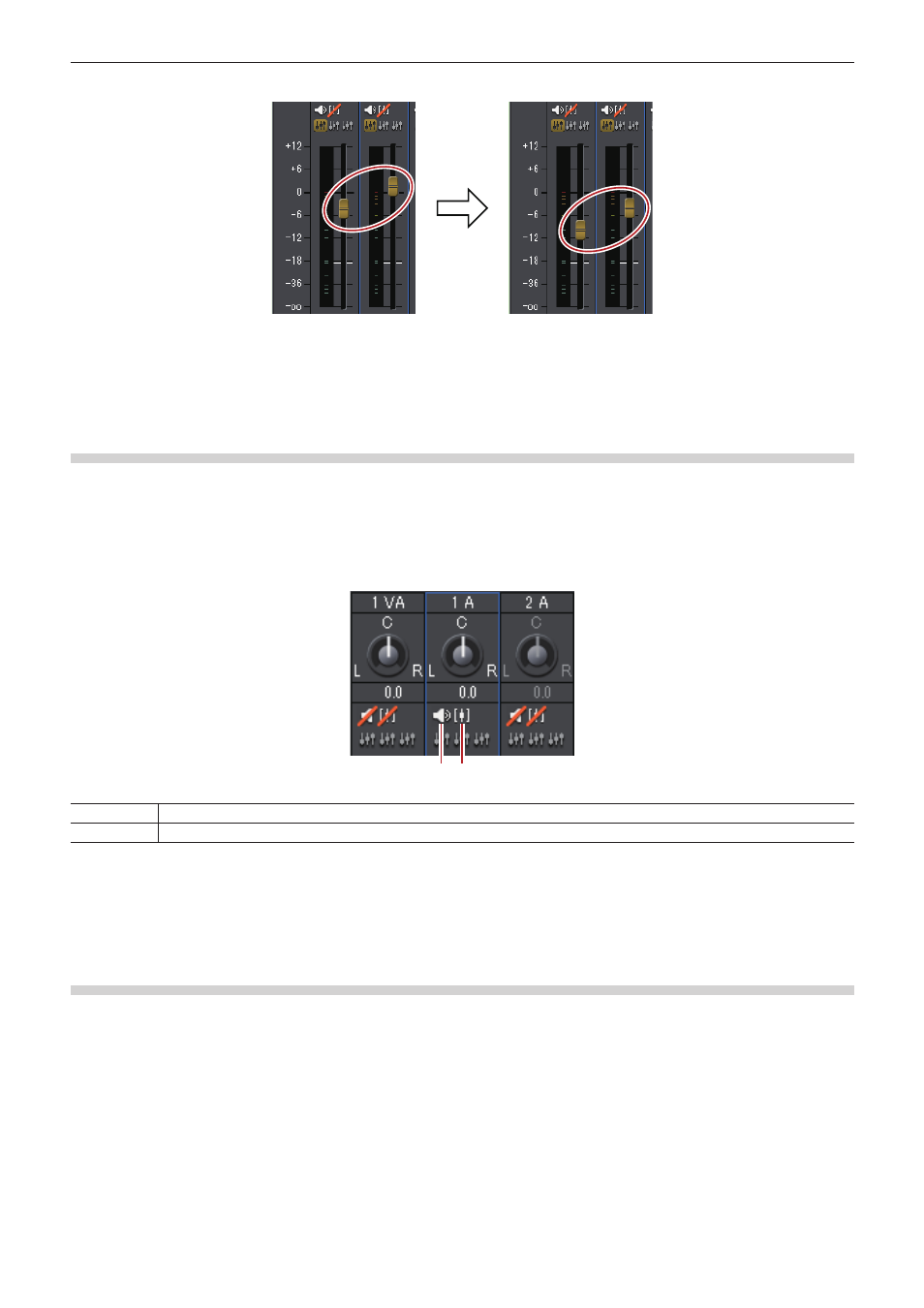
Capítulo 9 Operaciones de audio — Ajuste del volumen/desplazamiento
400
2)
Ajuste un solo atenuador (controlador) de entre los atenuadores (controladores) vinculados.
f
Las pistas con atenuadores del mismo color son ajustadas mientras se mantienen las diferencias entre cada volumen.
2
f
Antes de manipular el atenuador (controlador), de entre las pistas vinculadas, establezca [Operación] para las pistas que desea vincular
a otro ajuste que no sea [Desactivado].
Reproducción/Silenciamiento de una sola pista específica
La reproducción del audio puede ser restringida a una pista específica. Las pistas específicas también pueden ser silenciadas.
1)
En el cuadro de diálogo [Mezclador de audio], haga clic en [Silenciar] o [Aislar] para la pista (o
pistas) a reproducir.
f
Hacer clic en [Silenciar] silenciará las pistas seleccionadas. Haga clic en [Aislar] para reproducir el audio de únicamente la pista
seleccionada.
(1) (2)
(1)
Silenciamiento
(2)
Aislamiento
Normalización del audio de múltiples clips
Aplicación de la normalización de múltiples clips
Puede establecer un nivel de audio de referencia para múltiples clips deseados y ajustar los niveles de audio al mismo tiempo. Al aplicar la
normalización a múltiples clips, el valor de ganancia es ajustado para ajustar cada clip a un nivel de audio adecuado.
“Comprobación y cambio del valor de ganancia de los clips” (w página 401)
2
f
Normalizar no puede ser aplicado a los siguientes clips.
g
Clips de secuencia de línea de tiempo
g
Clips que están siendo editados con una diferencia temporal
g
Clips proxy
f
Durante el procesamiento de normalización, se puede establecer el tiempo utilizado como muestra a partir del cual se calcula un valor de
salida. Puede cambiar el ajuste desde [Origen] en [Opciones de usuario] → [Corrección automática].
“[Corrección automática]” (w página 105)
1)
Seleccione los clips a normalizar.